- Autorius Abigail Brown [email protected].
- Public 2023-12-17 06:55.
- Paskutinį kartą keistas 2025-06-01 07:17.
Ką žinoti
- PrtSc padaro viso ekrano ekrano kopijas, išsaugo į mainų sritį.
- Win+PrtSc automatiškai išsaugo viso ekrano ekrano kopijas į Pictures > Ekrano nuotraukos.
- Win+Shift+S leidžia pasirinkti langą arba ekrano dalį.
Šiame straipsnyje paaiškinami visi skirtingi ekrano kopijų kūrimo būdai sistemoje „Windows 11“.
Naudokite PrtSc, kad nufotografuotumėte visą ekraną
Yra daug būdų, kaip padaryti ekrano kopijas sistemoje „Windows 11“, o pats paprasčiausias - naudoti klaviatūros mygtuką PrtSc. Taip užfiksuojamas visas ekranas, įskaitant kelis ekranus, jei juos turite, taip pat visi matomi langai, užduočių juosta ir mygtukas Pradėti ir kt. Tada galite įklijuoti ekrano kopiją į bet kurią programą, kuri palaiko vaizdo įklijavimą.
Tačiau yra keletas geresnių būdų padaryti ekrano kopiją, atsižvelgiant į tai, ką fiksuojate ir kaip norite ją išsaugoti. Daugeliui metodų reikia įsiminti kai kuriuos sparčiuosius klavišus, tačiau sistemoje „Windows 11“taip pat yra įtaisytas įrankis, padedantis daryti ekrano kopijas.
Kai kuriuose kompiuteriuose Fn (funkcijos) klavišą reikia paspausti kartu su PrtSc.
Viso ekrano ekrano kopija ir automatinis išsaugojimas aplanke
Win+PrtSc
Šis metodas yra labai naudingas, jei darote daug ekrano kopijų. Paspauskite ir palaikykite Windows, tada paspauskite klaviatūros klavišą PrtSc.
Viso ekrano ekrano kopija bus išsaugota aplanke Pictures > Screenshots. Vienas iš būdų pereiti į tą aplanką yra greitai ieškoti folders: screenshot.
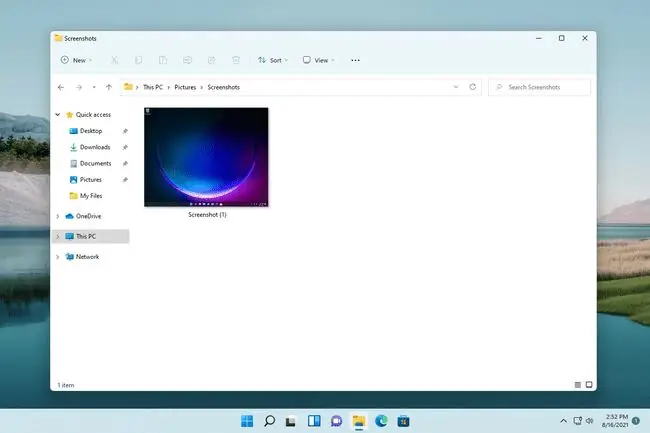
Ekrano dalis
Win+Shift+S
Šis trijų mygtukų spartusis klavišas suaktyvina kirpimo įrankį, daug naudingesnį nei pats PrtSc. Tai vis tiek leidžia daryti viso ekrano ekrano kopiją, tačiau taip pat galite naudoti tris kitus metodus.
Paspaudus šiuos tris klavišus, ekranas pritems ir pačiame ekrano viršuje bus rodomas mažas meniu. Yra keturi mygtukai, leidžiantys daryti įvairių tipų ekrano kopijas. Štai kaip juos naudoti:
- Stačiakampis Snip: tiesiog nupiešite langelį, kuriame yra tai, ką norite užfiksuoti. Naudotumėte šį metodą, kad iš esmės padarytumėte mažesnę ekrano dalį (ir nekreiptumėte dėmesio į likusią dalį).
- Freeform Snip: tiesiog nupiešite figūrą, kurioje yra tai, ką norite užfiksuoti. Tai naudinga, jei stačiakampis pjūvis per daug ribojantis, kad užfiksuotų tai, ko jums reikia.
- Window Snip: tai leidžia užfiksuoti atviro lango vaizdą. Tai yra identiška stačiakampio formos išpjovai, bet leidžia išvengti tvirtos rankos, kad gautumėte tik tą vieną langą; automatiškai nufotografuos tik vieną langą be užduočių juostos ir pan.
- Fullscreen Snip: paspauskite, kad užfiksuotumėte visą ekraną. Tai identiška naudojant PrtScr.
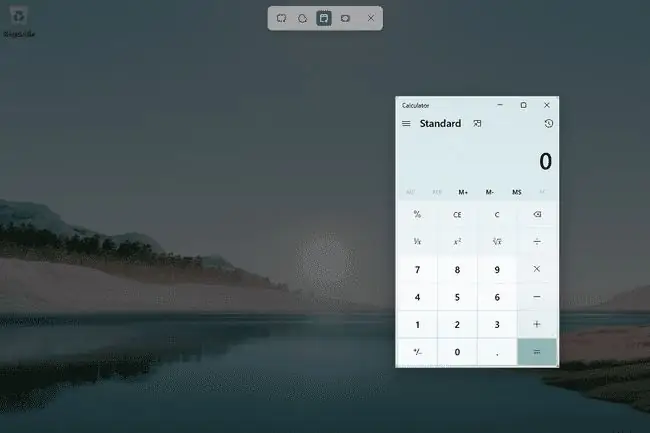
Kad neįsimintumėte šio sparčiojo klavišo, galite susieti jį su mygtuku PrtSc, kad jį paspaudus tas pats meniu būtų rodomas automatiškai. Norėdami tai padaryti, atidarykite nustatymus ir ieškokite print screen, kad pakeistumėte parinktį, pavadintą Naudokite mygtuką Print Screen, kad paleistumėte ekrano iškarpymą
Pasirinkus vieną iš šių parinkčių, vaizdas bus išsaugotas iškarpinėje, kur galėsite įklijuoti į el. laišką arba kitą programą, kuri priima nuotraukų įklijavimą.
Arba, jei pasirinksite raginimą, kuris pasirodys ekrano apačioje po ekrano kopijos, jis bus atidarytas Snipping Tool. Yra žymėjimo įrankių, tokių kaip pieštukas ir žymeklis. Taip pat galite lengvai toliau apkarpyti ekrano kopiją, atsispausdinti ir išsaugoti ne tik PNG, bet ir-j.webp
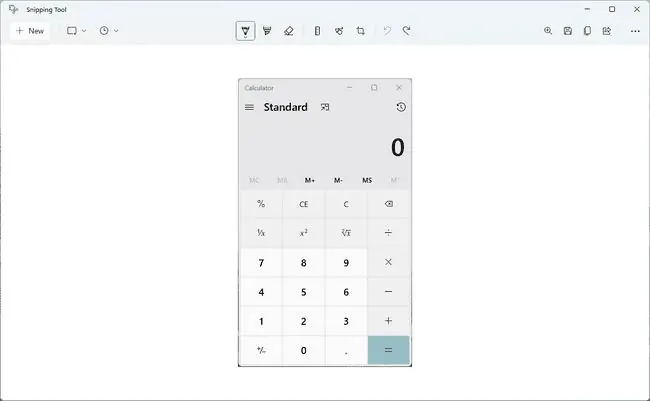
Atidėtos ekrano kopijos naudojant nukirpimo įrankį
Patraukite paieškos mygtuką iš užduočių juostos ir įveskite Snipping Tool, kad atidarytumėte programą. Šis įrankis buvo trumpai aptartas aukščiau, bet dabar pažvelgsime į uždelstos ekrano kopijos funkciją.
Atvirų meniu ir kitų Windows sričių ekrano kopijų darymas kartais gali būti sudėtingas, jei suaktyvinus ekrano kopiją, viskas, ką darote, nutrūksta. Snipping Tool turi laiko ekrano kopijos parinktį, todėl galite padaryti tai, ko reikia, ir laukti, kol ekrano kopija bus padaryta automatiškai, laisvų rankų įranga.
Kai programa atidaryta, pasirinkite Jokio delsimo, kad rastumėte meniu. Yra trys parinktys: Nukirpti per 3 sekundes, Nukirpti per 5 sekundes ir Nukirpti per 10 sekundžiųPasirinkite vieną, pasirinkite New ir greitai sutvarkykite ekraną taip, kaip jums reikia ekrano kopijai. Pasiekus jūsų pasirinktą laiką, ekrano viršuje bus rodomos keturios aukščiau paminėtos parinktys.
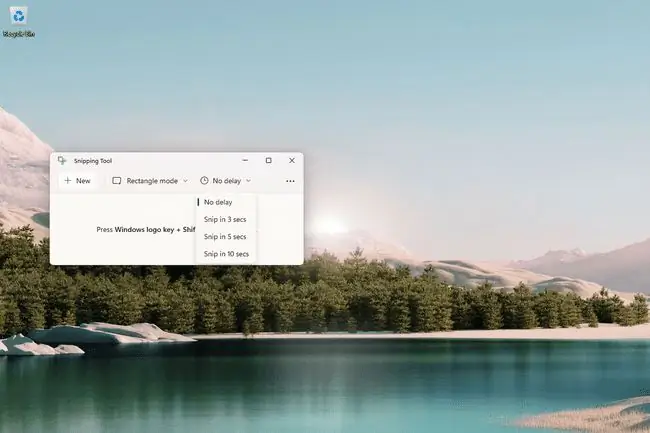
Patarimai, kaip daryti ekrano kopijas sistemoje Windows 11
- Kai vaizdas bus įkeltas į Snipping Tool, naudokite apkarpymo įrankį, kad nustatytumėte, kurią jo dalį norite palikti, nereikės daryti ekrano kopijos iš naujo.
- Jei darbalaukio fono paveikslėlyje yra spalvų arba formų, jis kartais matomas ekrano kopijoje. Galite to išvengti nustatę fono paveikslėlį visiškai b altą.
- Sukurkite kontūrą aplink ekrano kopijas, sukurtas naudojant Snipping Tool, atidarydami įrankio nustatymus ir įgalindami Snip outline. Galite pasirinkti bet kurią jums patinkančią apvado spalvą.
- Jei jūsų lango ekrano kopijos turi būti konkretaus aukščio ir pločio, nemokamas dydžio nustatymo įrankis gali pakeisti lango dydį prieš užfiksuojant ekrano kopiją.
- Yra ekrano kopijų programų, kurias galite naudoti vietoje jos. Viena iš priežasčių, kodėl galbūt norėsite ekrano kopijoms daryti skirtos programos, yra didesnės galimybės. Pavyzdžiui, yra ekrano kopijų programa, leidžianti padaryti viso tinklalapio ekrano kopiją, ko negalite padaryti atlikdami aukščiau nurodytus veiksmus.
DUK
Kaip padaryti ekrano kopiją naudojant „Windows 10“?
Naudokite Windows+PrtSc klaviatūros derinį, kad užfiksuotumėte visą ekraną, arba naudokite nukirpimo įrankį, kad pasirinktumėte režimą, ekrano kopijos delsos laikotarpį ir pakoreguokite nustatymus lauke Parinktys. Kitas būdas daryti ekrano kopijas sistemoje „Windows 10“yra naudoti žaidimų juostą paspaudus Windows+G ir pasirinkus Capture piktogramą, kad padarytumėte ekrano kopiją.
Kaip daryti ekrano kopijas nešiojamajame su Windows 11?
Turite tas pačias anksčiau aprašytas parinktis, kad padarytumėte ekrano kopijas naudodami sparčiuosius klavišus arba Snipping Tool. Jei jūsų nešiojamojo kompiuterio modelis priskiria daugiau nei vieną paskirtį PrtSc klavišui, gali reikėti naudoti Fn+PrtSc klaviatūros derinį, kad išsaugotumėte viso ekrano nuotraukas.






